Hvordan skjule fanen “Tilleggsinformasjon” i Word 2013
Vi har tidligere skrevet om hvordan du fjerner tillegg i Microsoft Word, men det kan hende du opplever et annet problem der du har en fane over Word-båndet som er merket "Tilleggsinnlegg." Denne fanen gir tilgang til tillegg som for øyeblikket er en del av Word 2013-installasjonen.
Denne fanen er ikke et påkrevd navigasjonselement i Word 2013, så det er mulig å skjule den fra visning. Guiden vår nedenfor vil lede deg gjennom prosessen med å fjerne kategorien Tillegg i Word.
Skjul fanen "Tilleggsinformasjon" i Word 2013
Trinnene i denne artikkelen vil vise deg hvordan du kan skjule en fane som vises øverst i vinduet ditt som heter "Tilleggsinnlegg." Denne metoden kan også brukes til å fjerne andre uønskede faner.
Slik fjerner du kategorien "Tillegg" fra Word 2013-båndet -
- Åpent Word 2013.
- Klikk på Fil- fanen øverst til venstre i vinduet.
- Klikk Valg nederst i venstre kolonne.
- Klikk kategorien Tilpass bånd til venstre i vinduet Wordalternativer .
- Klikk på ruten til venstre for tilleggsalternativet i kolonnen til høyre for vinduet for å fjerne avmerkingen. Du kan klikke på OK- knappen nederst i vinduet for å bruke endringene.
Disse trinnene gjentas nedenfor med bilder -
Trinn 1: Åpne Word 2013.
Trinn 2: Klikk på Fil- fanen øverst til venstre i vinduet.

Trinn 3: Klikk Alternativer nederst i venstre kolonne. Dette åpner et nytt vindu som heter Wordalternativer .
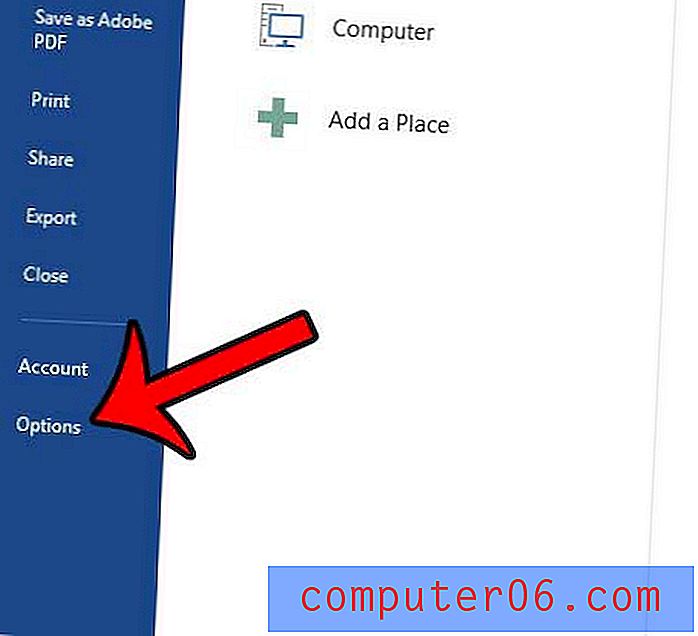
Trinn 4: Klikk på Tilpass båndalternativet til venstre i vinduet Wordalternativer .

Trinn 5: Finn alternativet Tillegg i kolonnen på høyre side av vinduet, og klikk deretter ruten til venstre for det for å fjerne merket. Du kan deretter klikke på OK- knappen nederst i vinduet for å lagre endringene og lukke Wordalternativer.
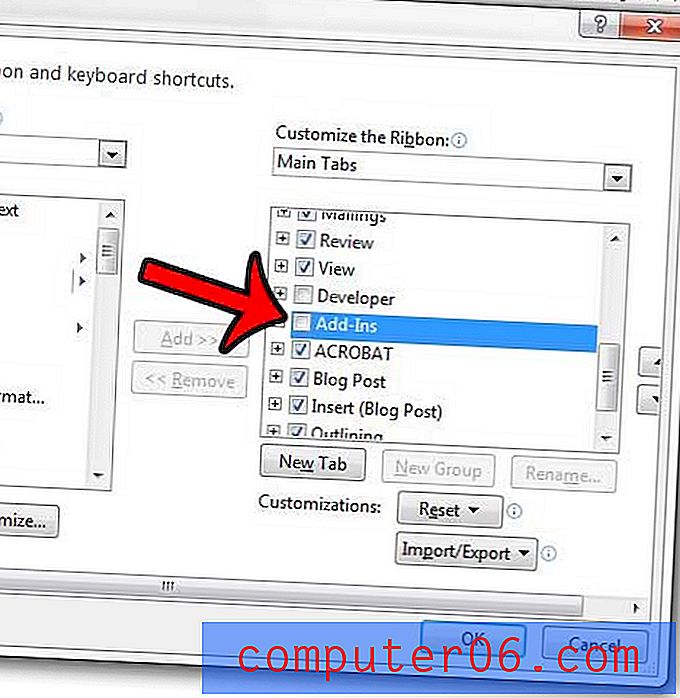
Tilleggsfanen over båndet skal nå være skjult.
Er båndet i Word 2013 minimert som standard? Lær hvordan du kan holde båndet utvidet i Word 2013 for å gi raskere tilgang til verktøyene og innstillingene du trenger.



